Cómo purgar criptografía del navegador Brave
Publicado: 2022-01-29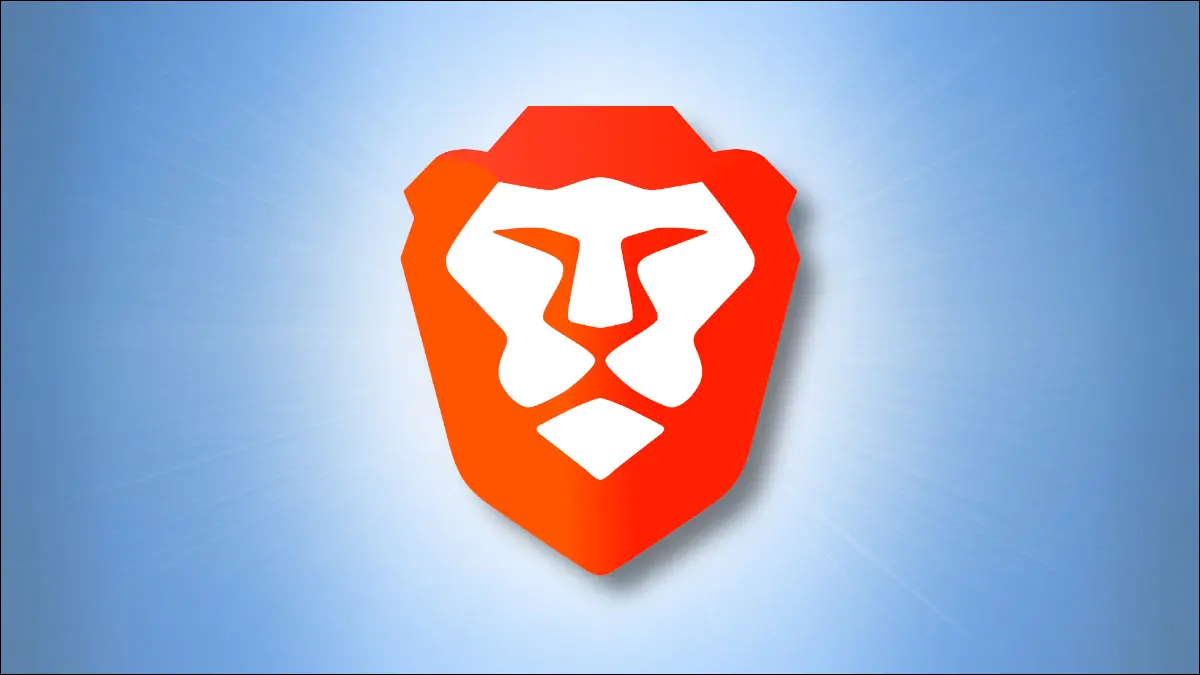
Muchas personas encuentran atractivas las funciones de privacidad del navegador Brave, pero sus funciones y promociones de criptomonedas las desaniman. Si usted es una de esas personas, así es como puede eliminar esos elementos y disfrutar de una experiencia de navegación más limpia y sencilla.
RELACIONADO: ¿Qué es la criptomoneda?
Cómo eliminar criptomonedas de Brave en el escritorio
Primero, abra su navegador Brave para que podamos limpiarlo y estar listo para funcionar. Las opciones para el contenido relacionado con la criptografía se encuentran dispersas en la configuración del navegador, por lo que haremos algunos clics.
Nota: si tiene varios perfiles configurados en Brave, tenga en cuenta que los cambios en esta configuración se aplicarán solo al perfil actual. Deberá repetirlos para cada perfil.
Optar por no participar en Brave Rewards y deshabilitar los botones de propinas
Al igual que la función Recompensas de Microsoft Edge, Brave tiene un programa de recompensas opcional que le permite ganar fondos al ver anuncios. Si se inscribió anteriormente pero ya no está interesado, puede deshabilitar Brave Rewards por completo en su navegador.
Comience ingresando este acceso directo en la barra de direcciones:
valiente://configuraciones
Alternativamente, haga clic en el menú de hamburguesas (tres líneas horizontales) en la esquina superior derecha de Brave. Luego haga clic en "Configuración" en el menú desplegable que aparece.
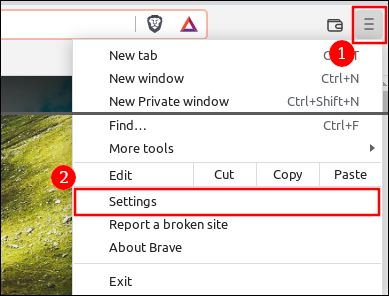
En el menú de la izquierda de la página Configuración, haga clic en "Brave Rewards".
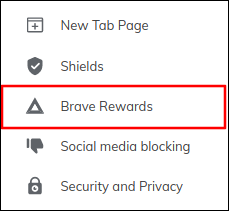
Verá una lista de varias configuraciones relacionadas con las Recompensas con botones de alternancia. Desactívalos todos. Sin embargo, si tiene BAT restante, es posible que desee dejar activada la configuración de "Contribución automática" para asegurarse de que se distribuya.
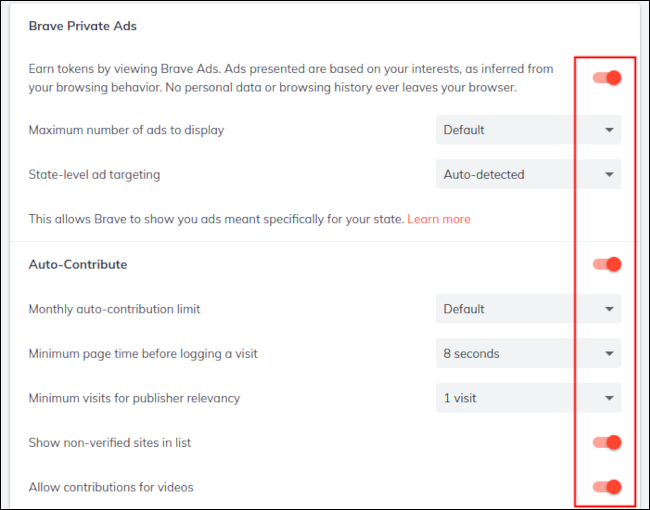
Con todos ellos desactivados, dejará de ver anuncios, ganar BAT o ver botones de sugerencias en los sitios web que visite.
Oculte el botón Brave Rewards de la barra de direcciones
Si no está utilizando la función Brave Rewards, puede ocultar el ícono de la barra de direcciones para que no se interponga en su camino.
Permaneciendo en la página de Configuración, haga clic en "Apariencia" en el menú de la izquierda.
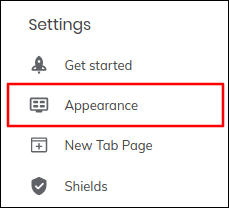
Busque el botón de alternancia para "Ocultar el botón Brave Rewards" y haga clic en él.
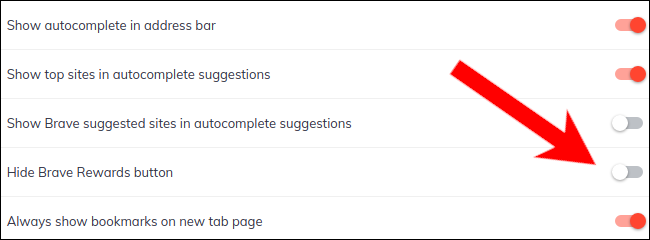
Desterrar la billetera criptográfica de la barra de herramientas
Si no desea que la billetera criptográfica esté visible junto a la barra de direcciones, eliminarla es fácil.
En la página Configuración, haga clic en el botón "Monedero" en el menú de la izquierda.
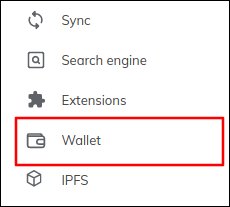
En las opciones que aparecen, desactive "Mostrar icono de Brave Wallet en la barra de herramientas".
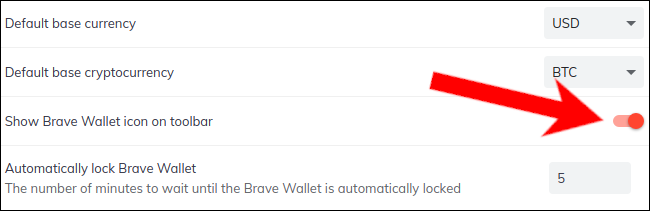
RELACIONADO: ¿Qué es una billetera criptográfica?
Bloquear los anuncios en la página Nueva pestaña
Algunas de las promociones más agresivas de criptomonedas en Brave ocurren en la página Nueva pestaña, con grandes anuncios publicitarios. Para deshacerse de ellos, abra una nueva pestaña y haga clic en "Personalizar" en la esquina inferior derecha de la página de nueva pestaña de Brave.
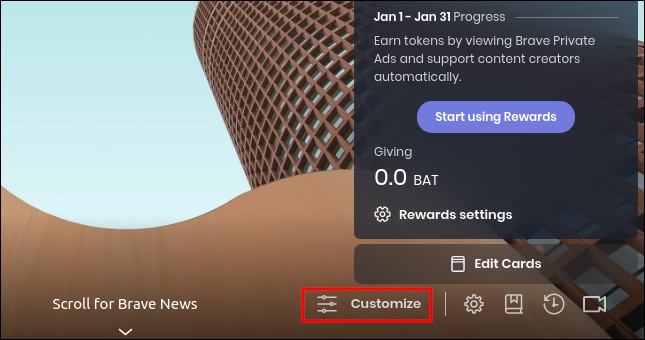
Aparecerá un cuadro de diálogo con la pestaña "Imagen de fondo" abierta. Desactive la opción "Mostrar imágenes patrocinadas".
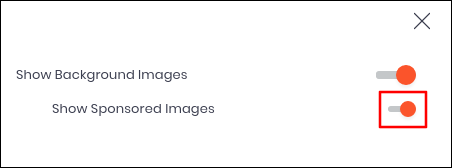
Sugerencia: si no desea ninguna fotografía o obra de arte en la página Nueva pestaña, también desactive "Mostrar imágenes de fondo".
Haga clic en el botón "X" en la esquina superior derecha del cuadro de diálogo Personalización para guardar su configuración.

Deshabilite los widgets criptográficos en la página Nueva pestaña
De forma predeterminada, la página Nueva pestaña le muestra widgets (o "tarjetas") con sus estadísticas de Brave Rewards, precios de fichas y otra información relacionada con las criptomonedas. Deshabilítelos haciendo clic primero en el botón "Editar tarjetas" debajo de la pila de tarjetas.
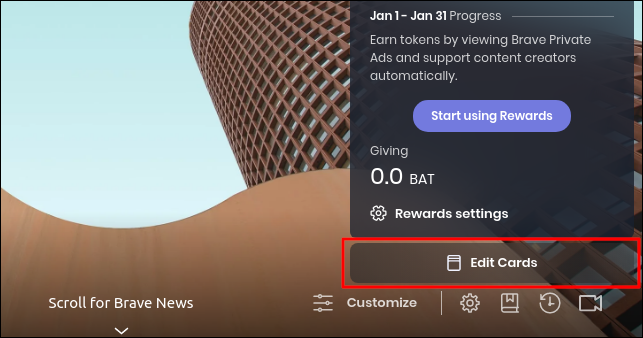
Aparecerán varias cartas opcionales. Encuentra los que no quieras y haz clic en el botón "Ocultar" debajo de ellos.
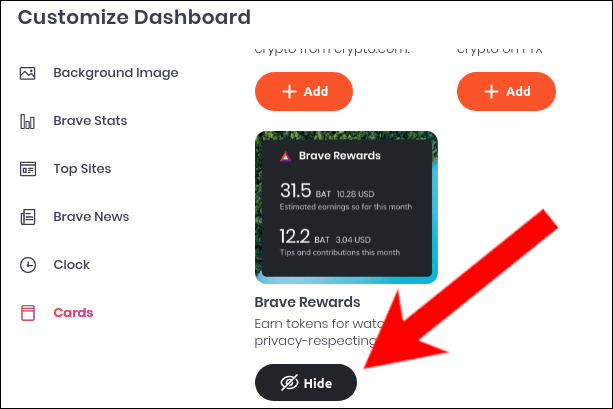
Haga clic en el botón "X" en el cuadro de diálogo Tarjetas, ¡y listo!
RELACIONADO: Cómo deshabilitar toda la publicidad integrada de Windows 10
Cómo ocultar las funciones de criptomonedas de Brave en dispositivos móviles
Veamos cómo deshabilitar cada característica relacionada con criptografía en el navegador móvil Brave una por una.
Desactivar recompensas valientes
Primero, asegurémonos de que Brave Rewards esté deshabilitado para que no le muestre ningún anuncio que gane BAT. Toca el ícono de tres puntos en la esquina inferior derecha (o en la esquina superior derecha si deshabilitaste la barra inferior).
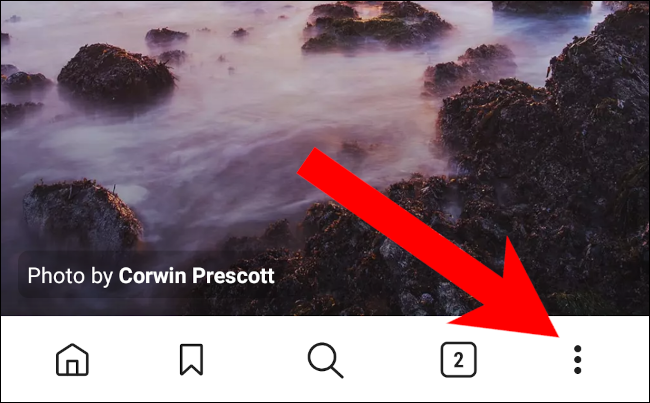
Selecciona "Brave Rewards" en el menú que aparece.
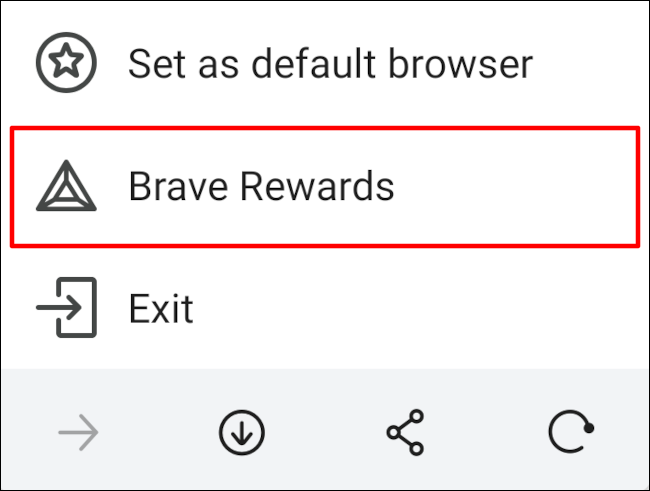
Si está habilitado, desactive la opción "Anuncios" en la configuración de Brave Rewards para que ya no vea anuncios de Brave en su bandeja de notificaciones.
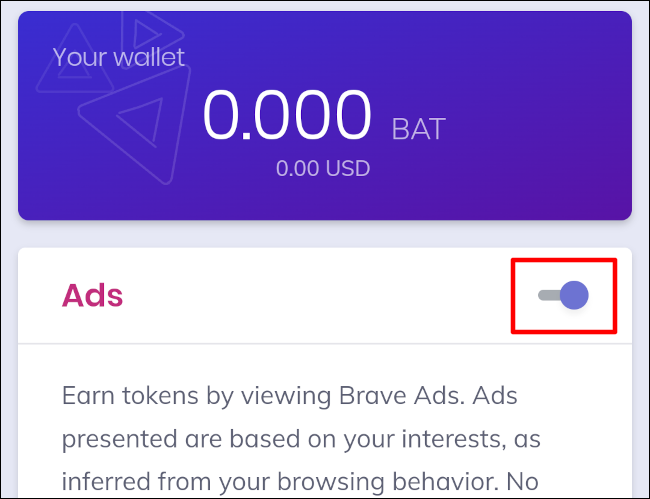
Eliminar el icono de Brave Rewards de la barra de direcciones
Incluso si ha optado por no participar en Brave Rewards, el ícono permanecerá en la barra de direcciones hasta que lo oculte. Presionando nuevamente los tres puntos verticales, toque el botón "Configuración".
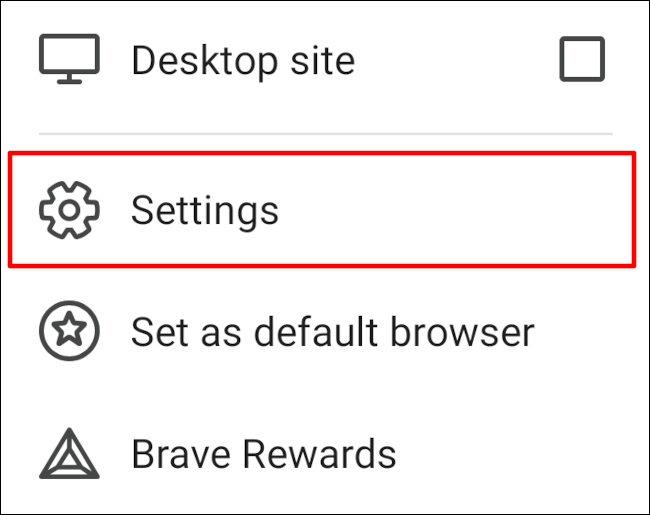
Desplácese hasta que encuentre el botón "Apariencia" en la categoría "Pantalla" y tóquelo.
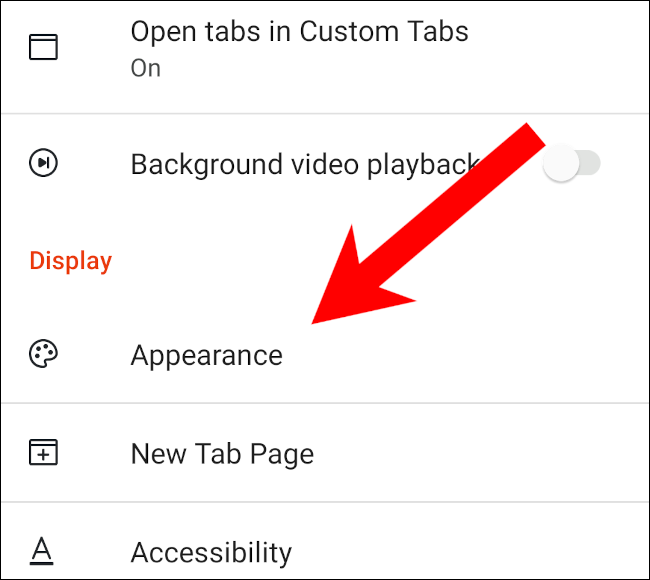
Busque el botón "Ocultar icono de Brave Rewards" y actívelo.
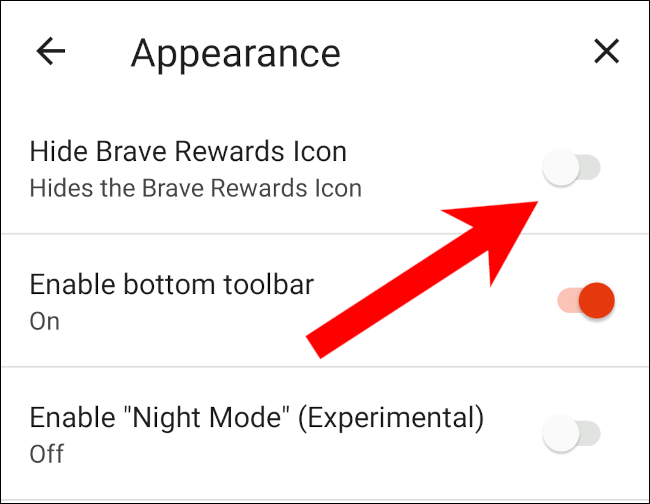
Deshabilitar los anuncios en la página Nueva pestaña
A veces, aparecerán promociones de criptomonedas en la página Nueva pestaña de Brave. Puede bloquearlos por completo con solo presionar un interruptor.
De vuelta en el menú principal de Configuración, toque la opción "Nueva página de pestaña".
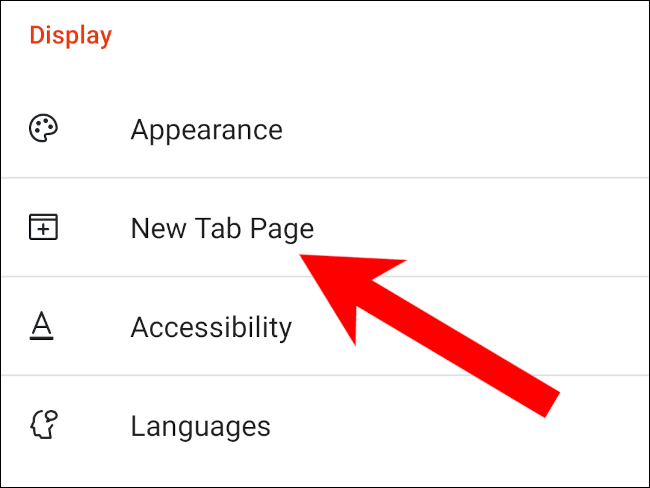
Aquí encontrarás la opción "Mostrar imágenes patrocinadas". Apáguelo para deshabilitar los anuncios.
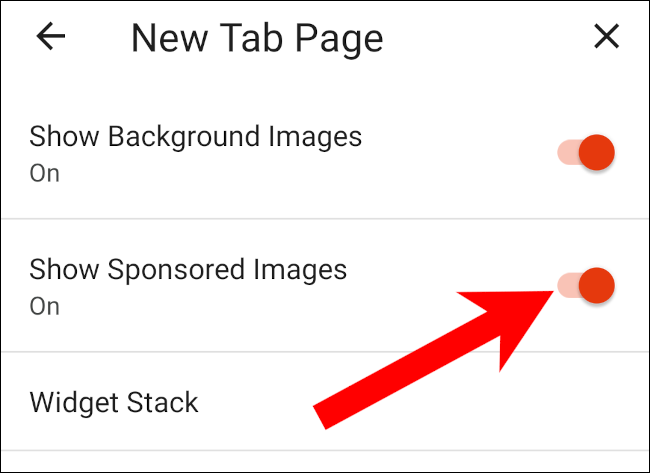
Tenga en cuenta que Brave seguirá mostrándole fotografías e ilustraciones en la página Nueva pestaña. Si prefiere una interfaz más sencilla, desactive también "Mostrar imágenes de fondo".
Ocultar el widget de Binance
Brave por defecto muestra un widget en la pantalla de la nueva pestaña con una pila de "tarjetas", incluida una para el intercambio de criptomonedas Binance. Puede ocultar la tarjeta de Binance o deshabilitar el widget por completo.
Primero, abra una nueva pestaña y toque los tres puntos horizontales en el widget.
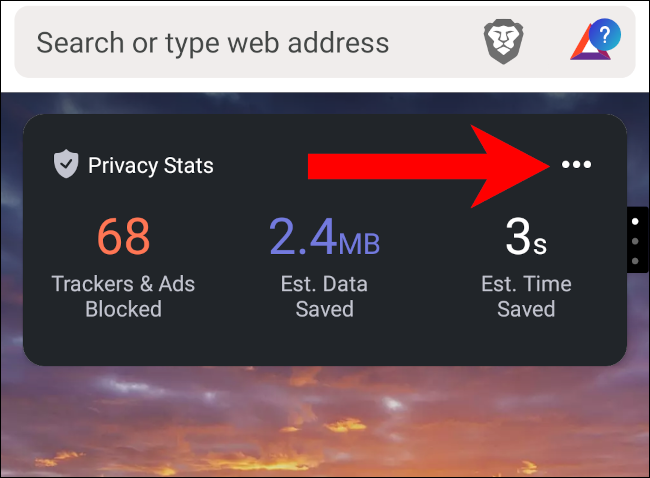
Si no quiere el widget en absoluto, simplemente seleccione "Eliminar widget". Pero si desea mantener sus Estadísticas de privacidad o Sitios principales en la página Nueva pestaña, toque "Editar pila" en su lugar.
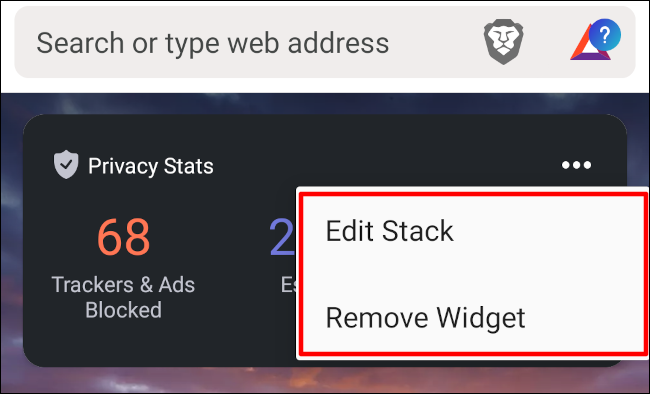
Si elige editar la pila, aparecerá el menú "Pila de widgets". Toque y mantenga presionadas las tres líneas horizontales junto a "Binance" (o cualquier otra tarjeta que desee eliminar). En la mitad inferior del menú, aparecerá un área "Disponible" donde puede arrastrar y soltar la tarjeta.
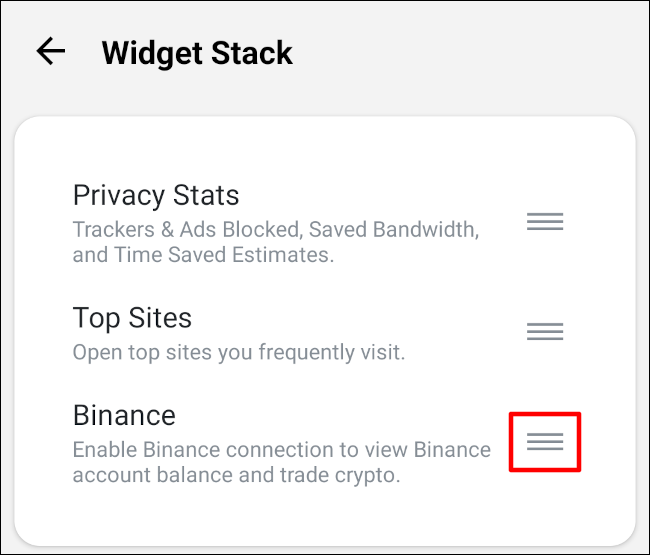
Suelta la tarjeta de Binance en el área Disponible.
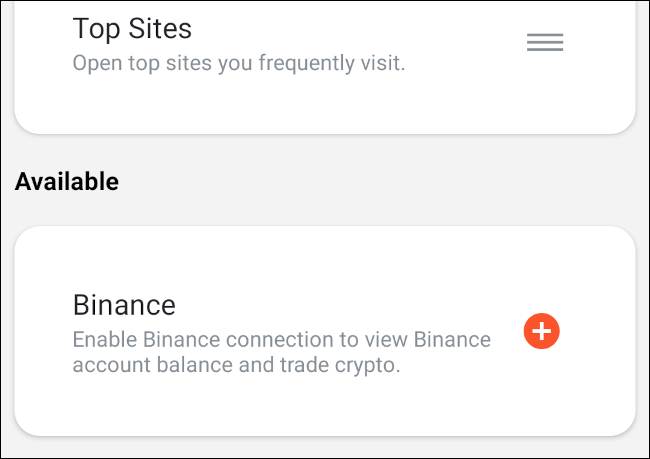
Ahora debería encontrar la tarjeta Binance oculta de la pila en su página Nueva pestaña.
Y con eso, su navegador Brave se ha limpiado de características y publicidad criptográficas visibles.
RELACIONADO: ¿Qué es la criptominería y cómo funciona?
